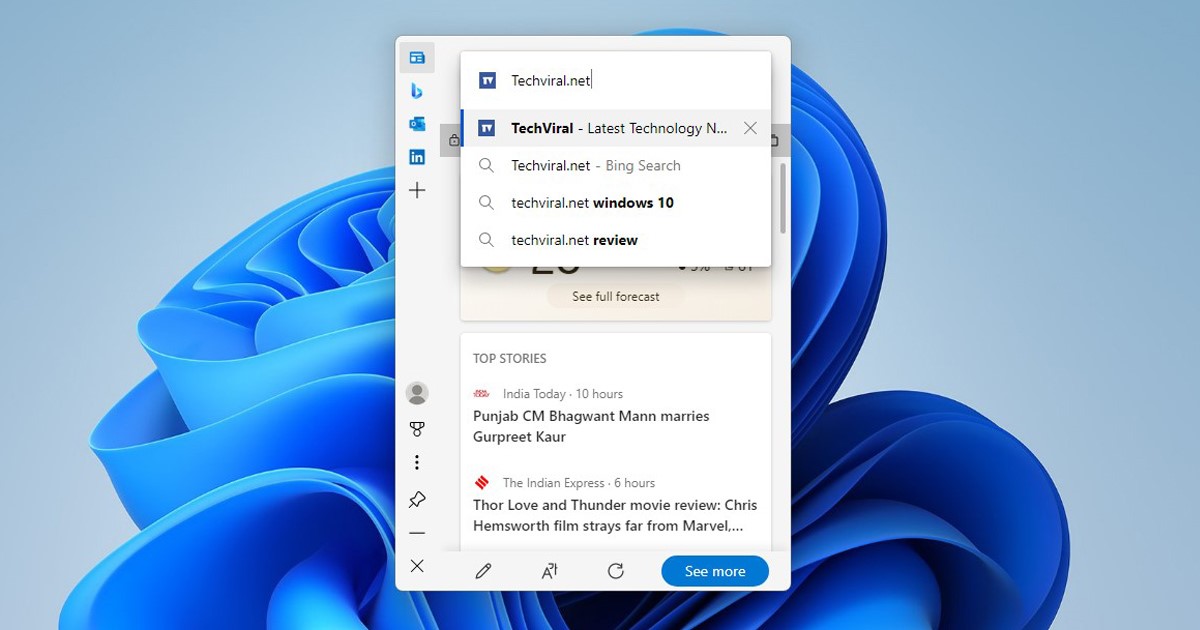
Az elmúlt néhány évben a Microsoft folyamatosan fejlesztette Edge böngészőjét. Mára az Edge böngésző a Google Chrome után a második legjobb webböngészővé vált, és több millió felhasználó használja.
A közelmúltban az asztali Microsoft Edge böngésző egy új „Edge Bar” funkciót kapott, amely lehetővé teszi a Microsoft Edge használatát bárhonnan. Az Edge bar funkció elérhető a Microsoft Edge böngészőben Windows 10 és 11 rendszerhez, és manuálisan kell engedélyezni.
Mi az Edge Bar a Microsoft Edge-ben?
Az Edge Bar egy oldalsáv, amely a Microsoft Edge mini verziójaként jelenik meg. Az oldalsáv a használt alkalmazástól függetlenül a képernyőhöz tapad, és lehetővé teszi olyan funkciók végrehajtását, mint a keresés, böngészés, e-mailek ellenőrzése, időjárás stb.
A funkció már elérhető a Microsoft Edge stabil verziójában, de alapértelmezés szerint nincs engedélyezve. Ha az Edge böngészőt használja alapértelmezettként Windows 10/11 rendszerű számítógépén, akkor érdemes lehet engedélyezni ezt a funkciót.
Az Edge Bar engedélyezésének lépései a Microsoft Edge Browserben
Ha engedélyezni és használni szeretné az Edge sávot, akkor a Microsoft Edge 98-as vagy újabb verziójának telepítve kell lennie a számítógépére. Javasoljuk, hogy frissítse a Microsoft Edge böngészőt az Edge sáv engedélyezése előtt.
A Microsoft Edge böngésző frissítése után követnie kell néhány egyszerű lépést, amelyet alább megosztottunk az Edge bar funkció engedélyezéséhez.
1. Először kattintson a Windows 10/11 keresésre, és írja be a Microsoft Edge kifejezést. Ezután nyissa meg a Microsoft Edge böngészőt a megfelelő találatok listájából.
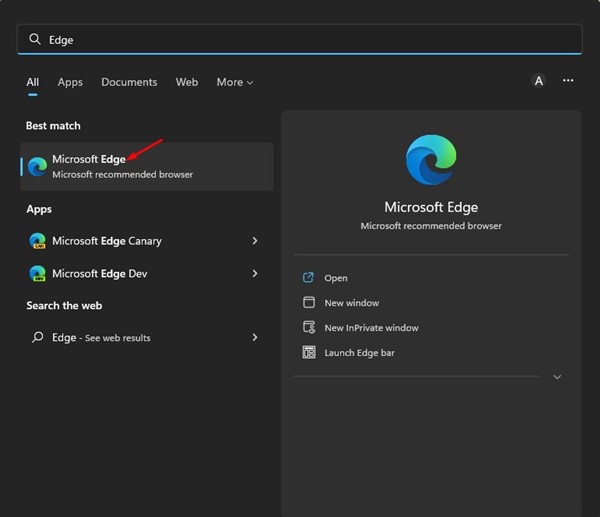
2. Amikor megnyílik a Microsoft Edge böngésző, kattintson a képernyő jobb felső sarkában található három pontra.
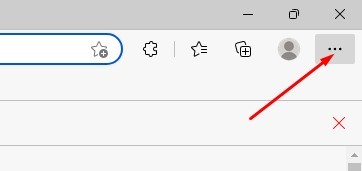
3. A megjelenő opciók listájából válassza a Beállítások lehetőséget.
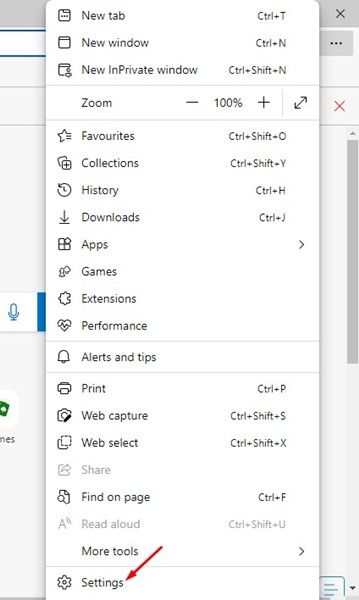
4. A Beállítások oldalon kattintson az Edge Bar opcióra a bal oldali panelen.
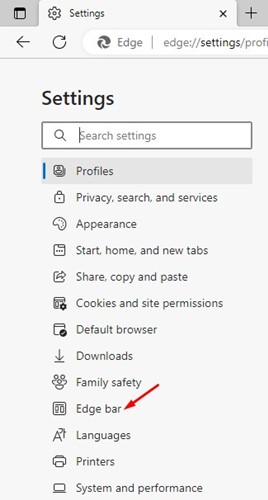
5. A jobb oldalon kattintson az Open Edge Bar opcióra.
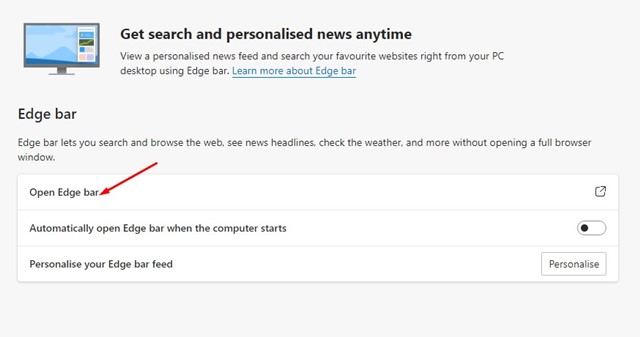
6. Ezzel megnyílik az Edge Bar a képernyő jobb oldalán.
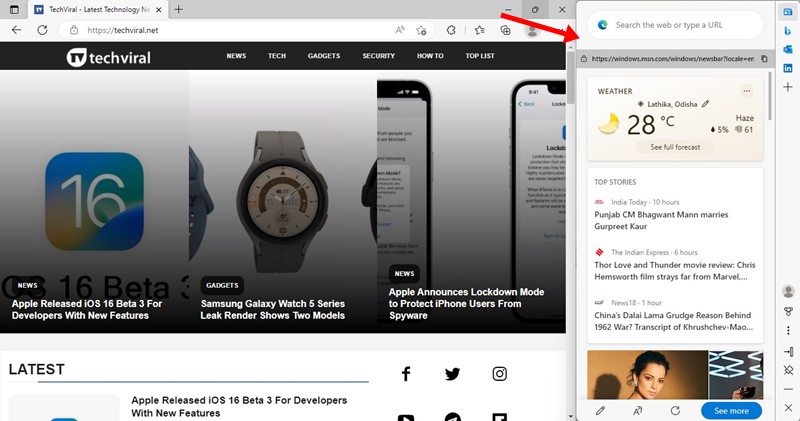
7. Használhatja az Edge Bar keresősávját kedvenc webhelyeinek felkereséséhez. Az Edge sáv a legfontosabb híreket és időjárási információkat is megjeleníti.
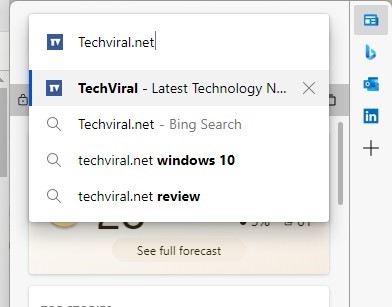
8. Beállíthatja az Edge bar ablakát a helyének beállításához. Az Edge sáv a beállított helyen ragad.
9. Az Edge bar bezárásához kattintson a képernyő jobb alsó sarkában található (X) gombra.
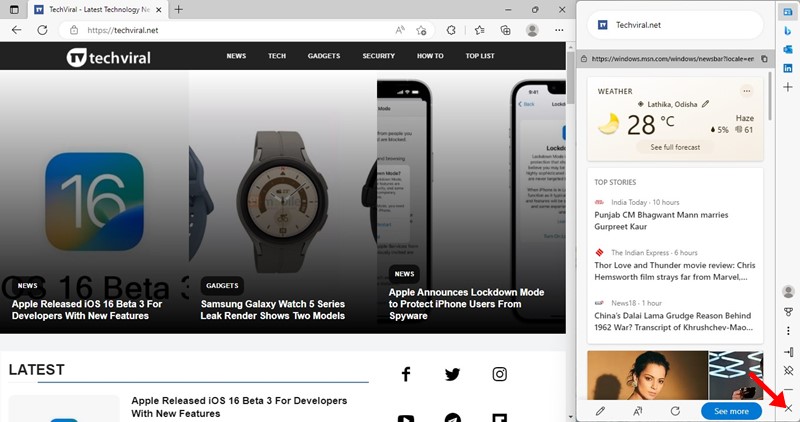
Ez az! Így engedélyezheti és használhatja az Edge Bart a Microsoft Edge Browserben.
Tehát ennyi az Edge Bar engedélyezéséről és használatáról a Microsoft Edge Browserben. Ez egy kiváló funkció, mivel lehetővé teszi kedvenc webhelyeinek böngészését anélkül, hogy megnyitna egy böngészőt. Ha további segítségre van szüksége az Edge Bar-val kapcsolatban, tudassa velünk az alábbi megjegyzésmezőben.




